
Satura rādītājs:
- Autors John Day [email protected].
- Public 2024-01-30 10:57.
- Pēdējoreiz modificēts 2025-01-23 14:59.



"Lady Buggy" ir dāmu bug stila "bagijs", kuru es izstrādāju mūsu mazbērniem vecumā no 2 gadiem līdz labi, es to atstāšu pēc 2 gadu vecuma.
Kā parādīts videoklipā, Lady Buggy ir ar Wi -Fi iespējots tālvadības transportlīdzeklis, kas piedāvā gan lēnu kustību, gan ērtu vadību. Lady Buggy izmanto uz skārienu balstītu iOS ierīci, kas ir bloķēta portreta režīmā (esmu testējis tikai ar iOS ierīcēm, skatīt sadaļu Programmatūra zemāk), un vienkārši ir jāvelk sarkanā poga ap displeju, lai kustētos uz priekšu, atpakaļ un pagrieztu; mūsu 2 gadus vecajam mazdēlam ir pietiekami viegli operēt, protams, ar nelielu pieaugušo uzraudzību.
Es esmu iekļāvis avota kodu Arduino skices veidā Adafruit Feather Huzzah ESP8266, ja vēlaties to mainīt, lai to izmantotu ar citām ierīcēm.
Lai pabeigtu Lady Buggy, jums būs nepieciešamas arī lodēšanas prasmes un lodēšanas aprīkojums, vads un visas daļas, kas uzskaitītas pirmajā solī, kā arī Arduino IDE ar atbilstošām bibliotēkām.
Kā parasti, es, iespējams, aizmirsu vienu vai divus failus vai kas zina, kas vēl, tāpēc, ja jums ir kādi jautājumi, lūdzu, nevilcinieties jautāt, jo es daudz kļūdos.
Izstrādāts, izmantojot Autodesk Fusion 360, sagriezts šķēlēs, izmantojot Cura 3.0.4, un iespiests PLA formātā uz Ultimaker 2+ Extended un Ultimaker 3 Extended.
1. darbība: detaļas
Esmu pievienojis PDF failu ar divām tabulām. Pirmajā tabulā ir 3D drukāto detaļu saraksts ar manis izmantotajiem iestatījumiem un krāsām. Otrajā tabulā ir iegādāto detaļu saraksts.
Ņemiet vērā, ka korpuss (vai nu "Body.3mf" vai "Body.stl") ir jāizdrukā ar balstiem, jo 4 stiprinājuma torņi korpusa iekšpusē ir 2 mm augstāki par apvalku. Ņemiet vērā arī to, ka Cura 3.0.4 neievietotu uzbūves plāksni "Body.3mf", tāpēc man bija jāatspējo iestatījums "Automātiski nomest modeļus uz konstrukcijas plāksni", pēc tam manuāli nolaist korpusu, līdz tas saskārās ar konstrukcijas plāksni (izmantojot Cura un skatoties uz konstrukcijas plāksni no modeļa apakšas, es nolaidu korpusu, līdz redzēju, ka korpusa korpusa vājā sarkanā kontūra saskaras ar konstrukcijas plāksni).
Pirms montāžas pārbaudiet, vai visas detaļas ir piemērotas un sagrieztas, vīlēts, smiltis utt., Kas nepieciešamas kustīgu virsmu vienmērīgai kustībai, un cieši pieguļošas kustīgām virsmām. Atkarībā no jūsu izvēlētajām krāsām un printera iestatījumiem var būt nepieciešama lielāka vai mazāka apgriešana, vīlēšana un/vai slīpēšana. Uzmanīgi vīlējiet visas malas, kas saskārās ar konstrukcijas plāksni, lai pārliecinātos, ka ir noņemta visa uzlikšanas plāksne un visas malas ir gludas. Lai veiktu šo darbību, es izmantoju mazu juvelieru failus un daudz pacietības.
Šī konstrukcija izmanto vītņotu montāžu, tāpēc vītņu tīrīšanai var būt nepieciešams 6 mm x 1 pieskāriens un matrica.
2. solis: elektronika


Uzmanīgi nogrieziet akumulatora pozitīvo (sarkano) vadu vidū, pēc tam noņemiet un tiniet vadus, kā parādīts attēlā.
Lodējiet sarkano vadu daļu, kas nāk no akumulatora, līdz slēdža diviem spailēm centrā, kā parādīts attēlā
Lodējiet sarkano vadu starp slēdža spaiļu ārējiem pāriem, kā parādīts attēlā.
Lodējiet sarkanā stieples daļu, kas nāk no savienotāja uz jebkuru no diviem ārējiem slēdža spailēm, kā parādīts attēlā.
Lai darbinātu servos, abi servopozitīvie (sarkanie) vadi ir pielodēti pie "BAT" tapas uz Feather Huzzah, un abi servo negatīvie (brūnie) vadi ir pielodēti uz Feather Huzzah tapas "GND".
Lai kontrolētu servo, kreisais servo signāla (oranžais) vads ir pielodēts pie "12/MISO" tapas uz Feather Huzzah, un servo labā signāla vads (oranžs) ir piestiprināts pie spalvas "13/MOSI" tapas Huzzah.
3. darbība: programmatūra


Lady Buggy grafikai izmanto html "audekla" elementu, bet audekla notikumi "touchstart", "touchmove" un "touchend" - kontrolei (sk. Https://www.w3schools.com/graphics/canvas_intro.asp). Es uzskatu, ka programmatūrai vajadzētu darboties ar skārienjutīgām ierīcēm, izņemot iOS, taču nevaru apstiprināt, ka tā darbosies.
Es izstrādāju programmatūru Lady Buggy, lai tā darbotos gan ap (piekļuves punkts), gan stacijas (wifi maršrutētājs) bezvadu režīmā.
Ja izvēlaties lietot Lady Buggy ap režīmā, bezvadu maršrutētājs nav nepieciešams, jo jūsu iOS ierīce tieši sazinās ar Lady Buggy. Lai darbotos šajā režīmā, iOS ierīcē dodieties uz wifi iestatījumiem un atlasiet tīklu "LadyBuggy". Kad esat izveidojis savienojumu, atveriet tīmekļa pārlūkprogrammu savā iOS ierīcē un URL laukā ievadiet "192.128.20.20" IP adresi.
Ja izvēlēsities darbināt Lady Buggy stacijas režīmā, jūs sazināsieties ar Lady Buggy, izmantojot bezvadu maršrutētāju, un tāpēc jums ir jāmaina Lady Buggy programmatūra tā, lai "sSsid =" tiktu iestatīts uz jūsu bezvadu maršrutētāja ssid un tiktu iestatīts "sPassword =" bezvadu maršrutētāja paroli. Jums būs jāmaina šie iestatījumi, izmantojot Arduino IDE redaktoru, pirms to apkopojat un lejupielādējat savā Lady Buggy. Ņemiet vērā, ka, izmantojot stacijas režīmu, esmu iekļāvis arī MDNS atbalstu, kas ļauj sazināties ar Lady Buggy IP adresē "ladybug.local", tāpēc fiziskā ip adrese nav nepieciešama. Tomēr, ja vēlaties izmantot bezvadu maršrutētāja piešķirto fizisko ip adresi, ieslēdzot Lady Buggy, jums jābūt savienotam ar Arduino sērijas monitoru (pārliecinieties, vai avota koda augšdaļā ir "#define USE_SERIAL 1" failu pirms koda apkopošanas un nosūtīšanas Lady Buggy), lai apskatītu IP adresi, ko bezvadu maršrutētājs piešķīris Lady Buggy.
Kad esat izlēmis, kurā režīmā darbināt savu Lady Buggy, un veicis nepieciešamās izmaiņas programmatūrā, pievienojiet piemērotu kabeli starp datora USB un mikro USB pagarinātāju Lady Buggy, lai ieslēgtu barošanu, izmantojiet slīdni uz Lady Buggy, pēc tam apkopojiet un lejupielādējiet programmatūru Lady Buggy.
4. solis: montāža




Katram "Gear Wheel.stl" pievienojiet divus o-gredzenus, kā parādīts attēlā.
Pievienojiet vienu zobratu komplektu ("Gear Wheel.stl" plus divi O-gredzeni) "Chassis.stl", izmantojot vienu "Axis Gear Wheel.stl", kā parādīts attēlā. Atkārtojiet procesu ar atlikušo zobratu komplektu un asi.
Pievienojiet vienu "Gear Servo.stl" vienam no servo, izmantojot servo komplektācijā iekļauto skrūvi. Šim komplektam jābūt stingram, tāpēc, ja nepieciešams, uzklājiet savu iecienītāko līmi. Atkārtojiet procesu ar atlikušo pārnesumu servo un servo.
Ievietojiet kreiso servo šasijas kreisajā servo slotā, kā parādīts attēlā.
Ievietojiet labo servo šasijas labajā servo slotā, kā parādīts attēlā.
Ievietojiet akumulatoru šasijas akumulatora nodalījumā, kā parādīts attēlā. Piestipriniet slīdni pie šasijas, izmantojot mazas skrūves vai līmi.
Novietojiet "Battery Cover.stl" virs akumulatora, kā parādīts attēlā.
Aptiniet vadu saišķi starp servo un Feather Huzzah ar elektrisko lenti, pēc tam ievietojiet Feather Huzzah akumulatora nodalījuma vāciņā, kā parādīts attēlā.
Ievietojiet lodīšu gultni šasijā un nostipriniet to ar lodīšu gultņa vāciņu, kā parādīts attēlā. Nevelciet pārāk stingri, jo lodīšu gultņiem ir viegli jāgriežas šasijā.
Pievienojiet mikro USB kabeļa pagarinātāja pasta spraudni Huzzah ESP8266, kā parādīts attēlā. Piestipriniet sievietes galu pie šasijas ar komplektā iekļautajām skrūvēm, kā parādīts attēlā.
Izmantojot četrus "Bolt.stl", pievienojiet Lady Buggy virsbūvi šasijas komplektam, kā parādīts attēlā.
5. darbība: darbība
Ieslēdziet Lady Buggy, izmantojot slīdni. Slēdzis, kuru es izmantoju, ir centra izslēgšanas slēdzis, tāpēc, pabīdot to jebkurā ārējā stāvoklī, ieslēdzas Lady Buggy.
Izveidojiet savienojumu ar Lady Buggy, izmantojot savu iOS ierīci un izvēlēto metodi, kā aprakstīts programmatūras solī.
IOS displejā pabīdiet sarkano pogu uz displeja augšdaļu, lai kustētos uz priekšu, uz displeja apakšdaļu, lai pārvietotos atpakaļgaitā, un pa kreisi vai pa labi, lai pārvietotos pa kreisi vai pa labi.
Skatiet videoklipu, lai īsumā demonstrētu Lady Buggy kontroli.
Ceru, ka jums patīk!
Ieteicams:
7 segmentu pulkstenis - mazo printeru izdevums: 9 soļi (ar attēliem)

7 segmentu pulkstenis - mazo printeru izdevums: vēl viens 7 segmentu pulkstenis. xDA Lai gan man jāsaka, ka, skatoties manu Instructables profilu, tas neizskatās tik traki. Tas, iespējams, kļūst aizkaitinošāks brīdī, kad paskatās uz manu lietu universālo profilu. Tātad, kāpēc es pat apgrūtināju darīt citu
Džefersona iedvesmots dienas pulkstenis: karantīnas izdevums: 5 soļi

Džefersona iedvesmots dienas pulkstenis: karantīnas izdevums: publicēšanas laikā es trīsdesmit trīs dienas esmu iestrēdzis ar Covid-19 saistītā karantīnā. Es sāku atrauties no parastā laika - katra diena šķiet ļoti pēdējā, ar nelielu ietekmi uz manu atmiņu. Īsāk sakot, es nevaru izvairīties
MLA formāts 8. izdevums: 8 soļi
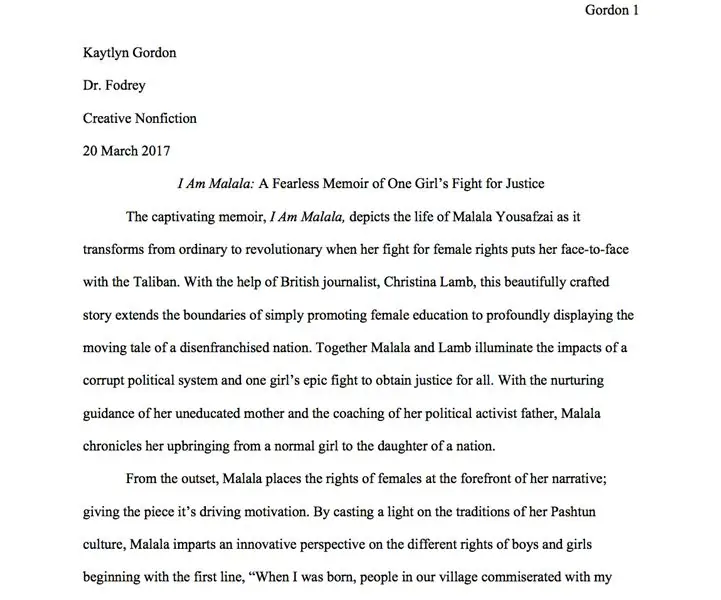
MLA formāta 8. izdevums: profesori var būt izvēlīgi, un process MLA formāta dokumentiem var būt sarežģīts. Šī apmācība sniegs jums detalizētus norādījumus, kas palīdzēs jums izveidot papīra formatēšanas procesu programmā Microsoft Word, ievadīt teksta citātus un
D4E1 ausu aizbāžņu kaste (PAPILDINĀTA IZDEVUMS): 9 soļi

D4E1 ausu aizbāžņu kaste (PAPILDINĀTA IZDEVUMS): 2016. gadā 3 mūsu studenti Hovestā izstrādāja ausu aizbāžņu glabāšanas kasti, ko var uzstādīt uz spieķa. Šogad mēs esam vēl vairāk optimizējuši un digitāli pielāgojuši dizainu universālai lietošanai. Cilvēki var viegli izmantot mūsu produktu šādi:
Slēpta drošības kamera: masku izdevums: 4 soļi

Slēpta drošības kamera: masku izdevums: drošība ir galvenais jēdziens, kas ir iekļauts visos mūsu dzīves aspektos. Mēs cenšamies padarīt savu dzīvi pēc iespējas drošāku. Tā kā dati katru dienu kļūst arvien nozīmīgāki, cilvēki nevēlas, lai iebrucēji iekļūtu viņu birojos un skatītos
